Có khá nhiều bạn hỏi mình về cách để thêm font chữ vào Picsart trên iOS? Bài viết này mình sẽ hướng dẫn bạn cách làm điều đó khá dễ dàng và đơn giản.
Picsart là một những ứng dụng chỉnh sửa ảnh chuyên nghiệp với rất nhiều tính năng nâng cao, bạn có thể làm được nhiều thứ, và mình thấy nó giống như một phần mềm Photoshop thu nhỏ dành cho điện thoại. Với rất nhiều công cụ, tài nguyên phong phú, bạn có thể thỏa sức sáng tạo để biến những bức ảnh đơn giản của mình thành những hình ảnh độc đáo một cách dễ dàng.
Trong đó bạn có thể dễ dàng thiết kế typo cho riêng mình ngay trên Picsart, mặc định trên Picsart cũng có rất nhiều font chữ có sẵn tuy nhiên hầu hết nó đều lỗi khi bạn sử dụng Tiếng Việt, vì các font này không hỗ trợ Tiếng Việt, tuy nhiên bạn có thể thêm các font chữ Việt Hóa vào Picsart để sử dụng.
Xem thêm:
- Chia sẻ tài khoản Picsart Gold miễn phí cho Android/iOS
- Chia sẻ rất nhiều typo đẹp để ghép vào ảnh dùng Picsart
Cách thêm font chữ vào Picsart dễ dàng
Trước tiên bạn có thể tìm thấy font chữ Việt Hóa rất nhiều trên Google hoặc bạn có thể tải font chữ Việt Hóa mà mình có tổng hợp ở bài viết này: Chia sẻ bộ font chữ Việt Hóa cho Picsart đẹp và chất lượng
Bước 1: Bạn lựa chọn font chữ muốn tải về sau đó nhấn vào icon tải xuống và nhấn vào Download.
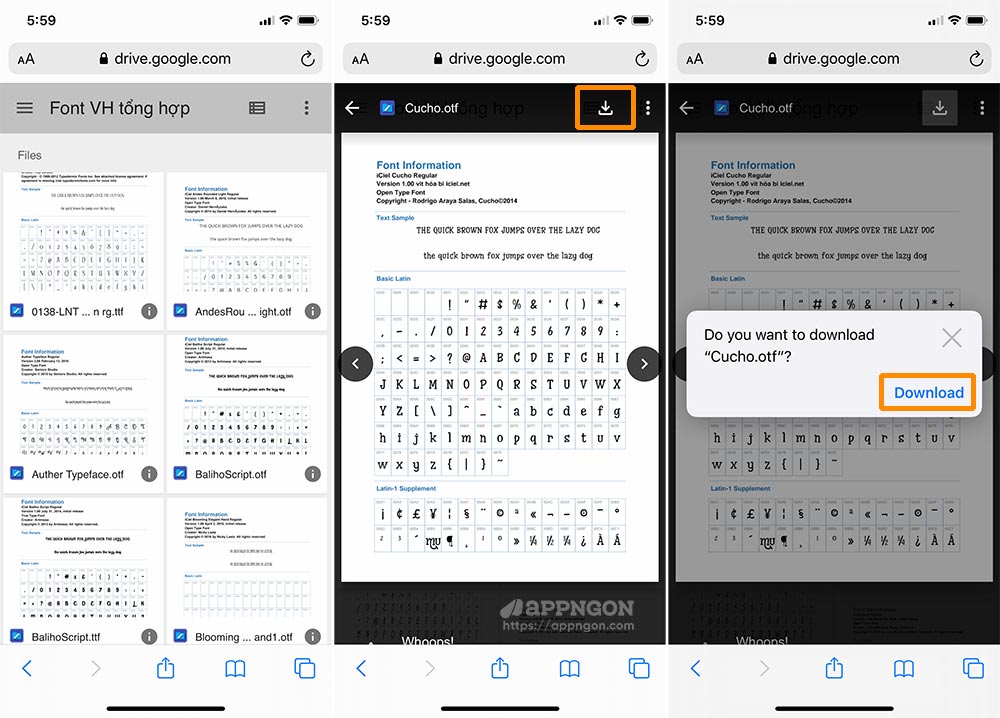
Bước 2: Sau khi font được tải xuống bạn sẽ nhìn thấy một biểu tượng cạnh thanh địa chỉ web, bạn nhấn vào đó và chọn vào font vừa tải về.
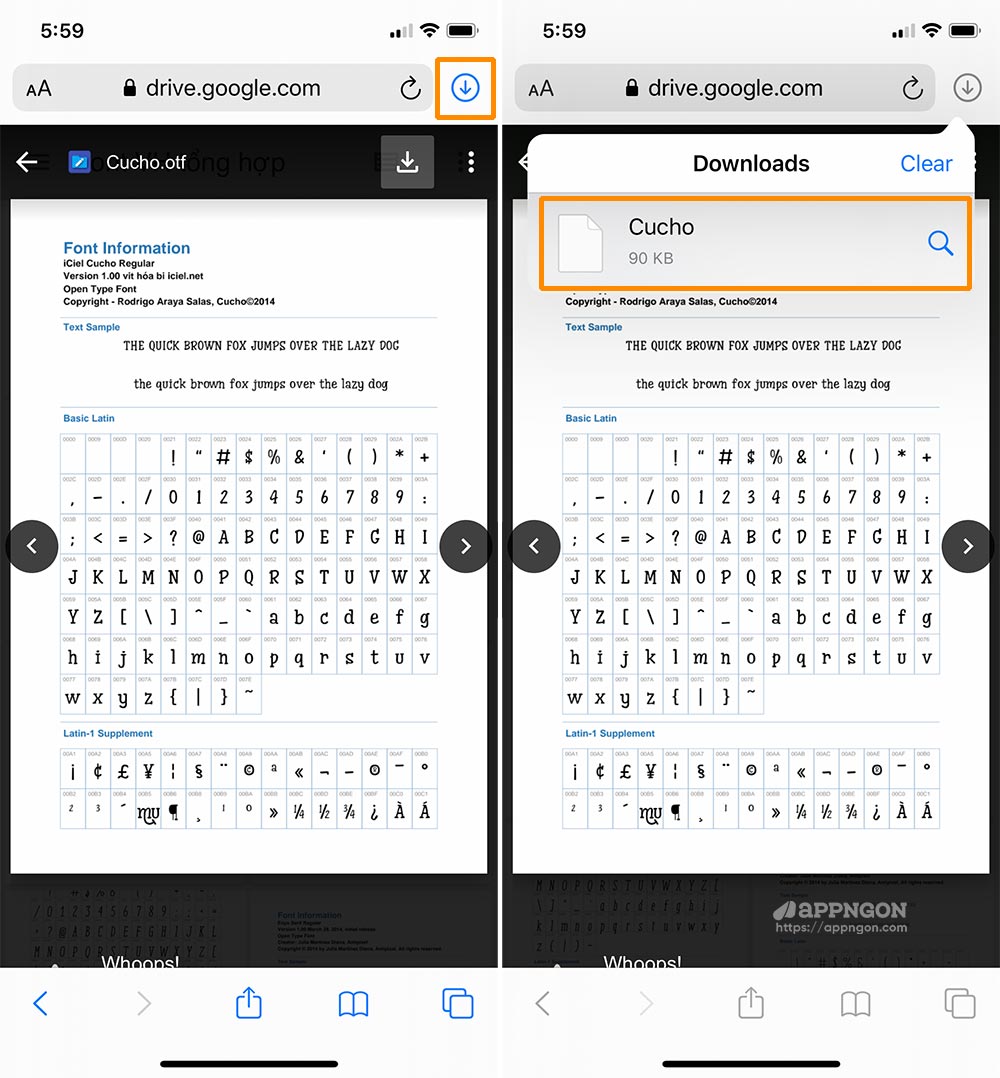
Bước 3: Nhấn vào biểu tượng Chia sẻ và chọn More → Copy to Picsart.
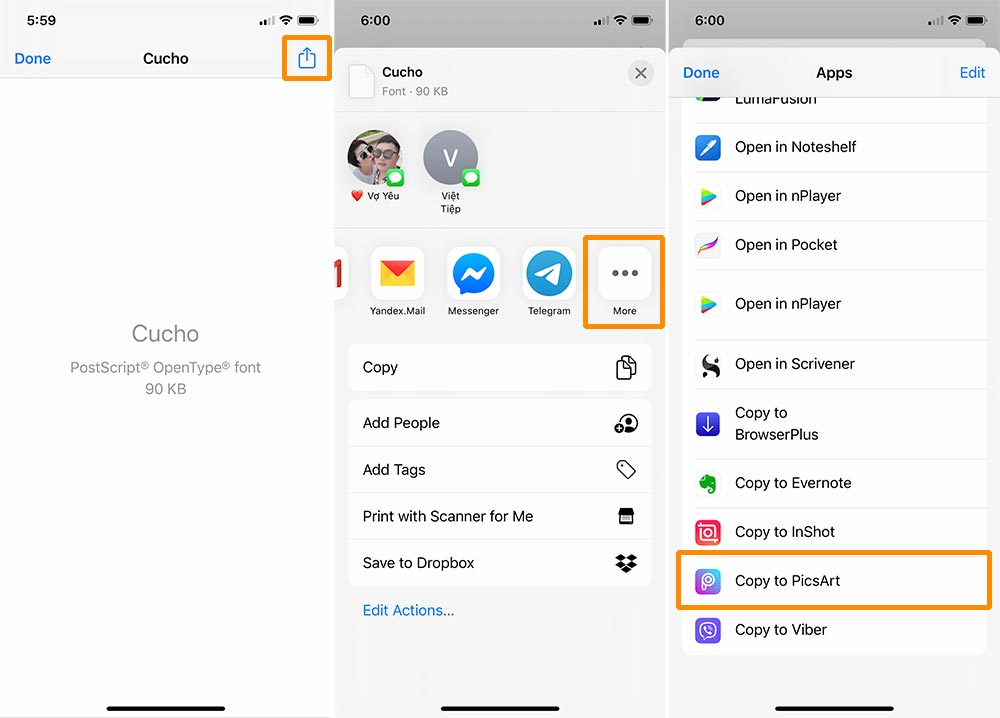
Bước 4: Bây giờ, bạn hãy mở Picsart và viết thử một đoạn text, sau đó chọn biểu tượng hình mũi tên, chọn sang tab My Fonts, ở đây bạn sẽ thấy các font chữ đã được thêm vào, bạn có thể lựa chọn và sử dụng.
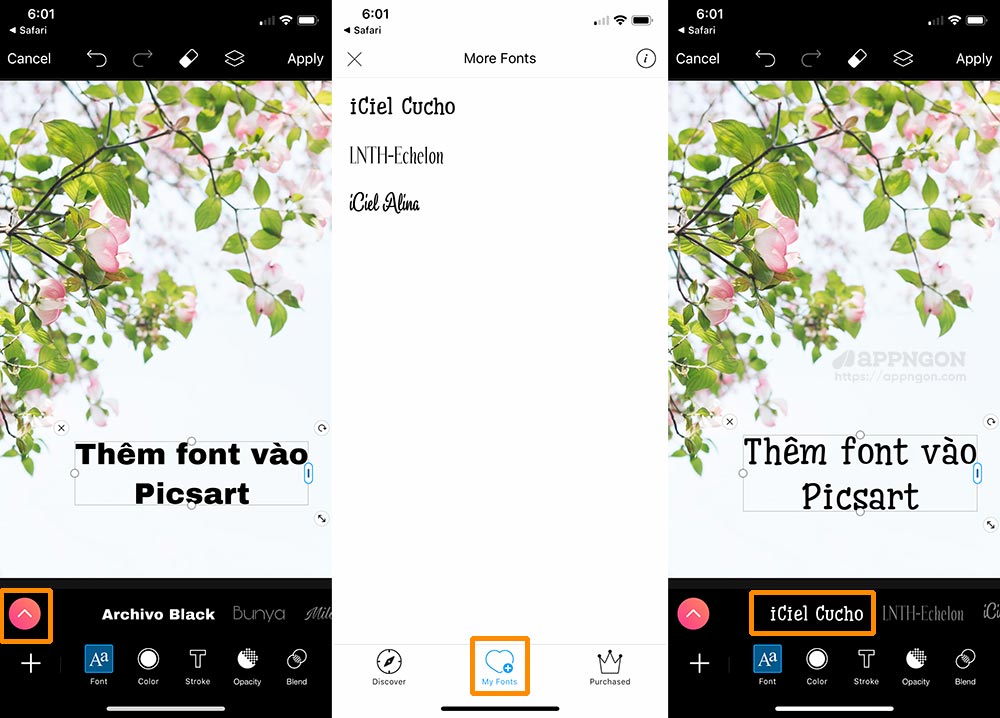
Kết luận
Việc thêm thêm font chữ vào Picsart trên iOS có vẻ khá đơn giản và dễ dàng đúng không nào? Bạn có thắc mắc gì cần hỗ trợ hay không? Đừng ngần ngại để lại bình luận dưới bài viết này nhé.
Chúc các bạn thành công và có nhiều thiết kế để đời 🙂

